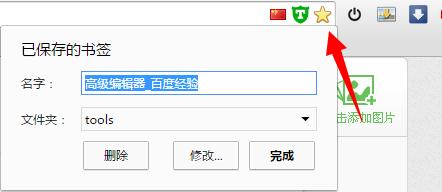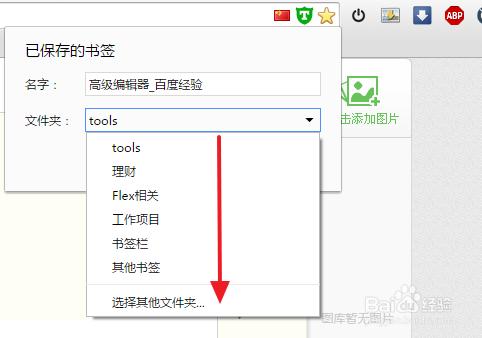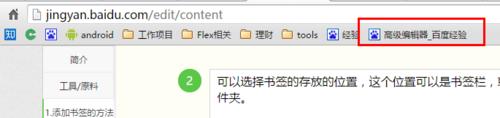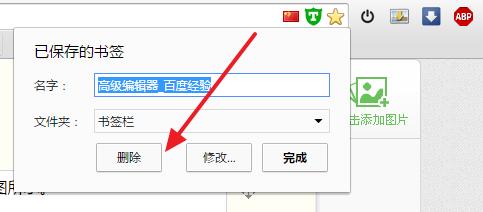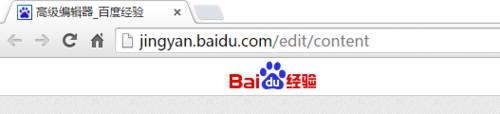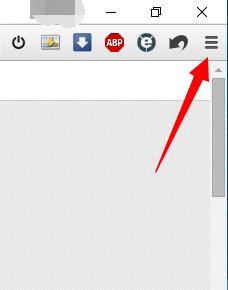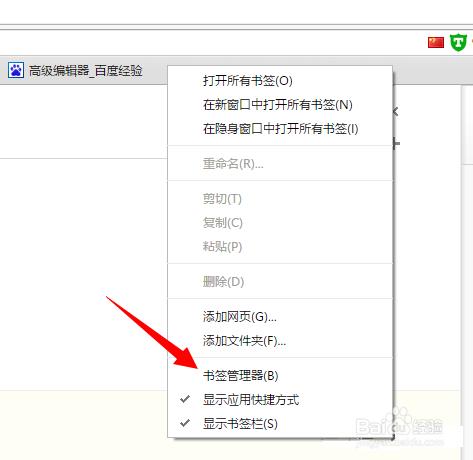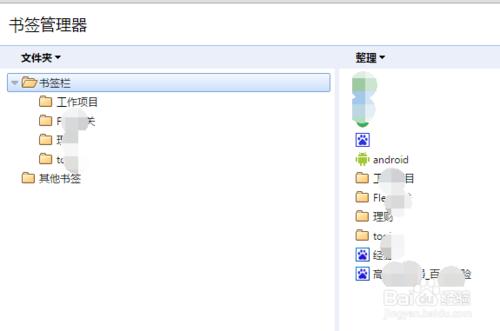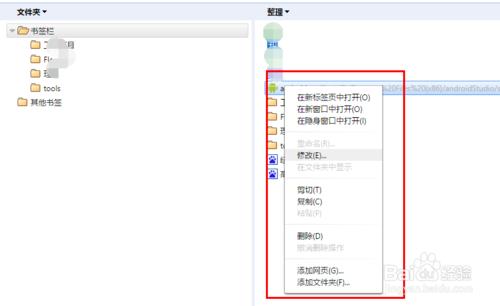chrome收藏很方便,添加完成後可以在地址欄下方顯示,而且還能備份到服務器上,在其他電腦上登錄的時候也能下載使用。很多人會問chrome的收藏夾在哪裡?那麼小編就向各位讀者解釋一下。
工具/原料
chrome軟件
電腦
1.添加書籤的方法
在chrome的地址欄的右側又一個鏤空的五角星,就是收藏的按鈕。打開一個網址後,點擊這個五角星進行收藏。
可以選擇書籤的存放的位置,這個位置可以是書籤欄,或者任何你自己創建的文件夾。
如果選擇的是書籤欄,則添加完成的後的效果如圖所示。
需要刪除書籤時,點擊收藏的五角星,在下拉菜單中點擊刪除按鈕即可去掉這個書籤。
2.chrome的書藏夾在哪裡
如果書籤欄或者你添加的書籤你都沒有找到,那麼是因為書籤欄沒有顯示的原因。
如果要顯示書籤欄,則點擊右上角的菜單按鈕。
在設置頁面中找到外觀,勾選總是“顯示書籤欄”的選項,書籤欄就會自動顯示。
3.打開收藏夾的簡便方法
書籤欄已經顯示的話,還有一個方法可以非常簡單快速地打開chrome的收藏夾。在書籤欄右鍵,找到“書籤管理器”,點擊進入。
在新的窗口中就能看到你所有的書籤了。
右鍵之後可以編輯、整理、修改書籤的內容。
注意事項
從設置裡勾選總是顯示書籤欄的選項。
書籤欄已經顯示的話,右鍵之後找到書籤管理器可以快速打開收藏夾。